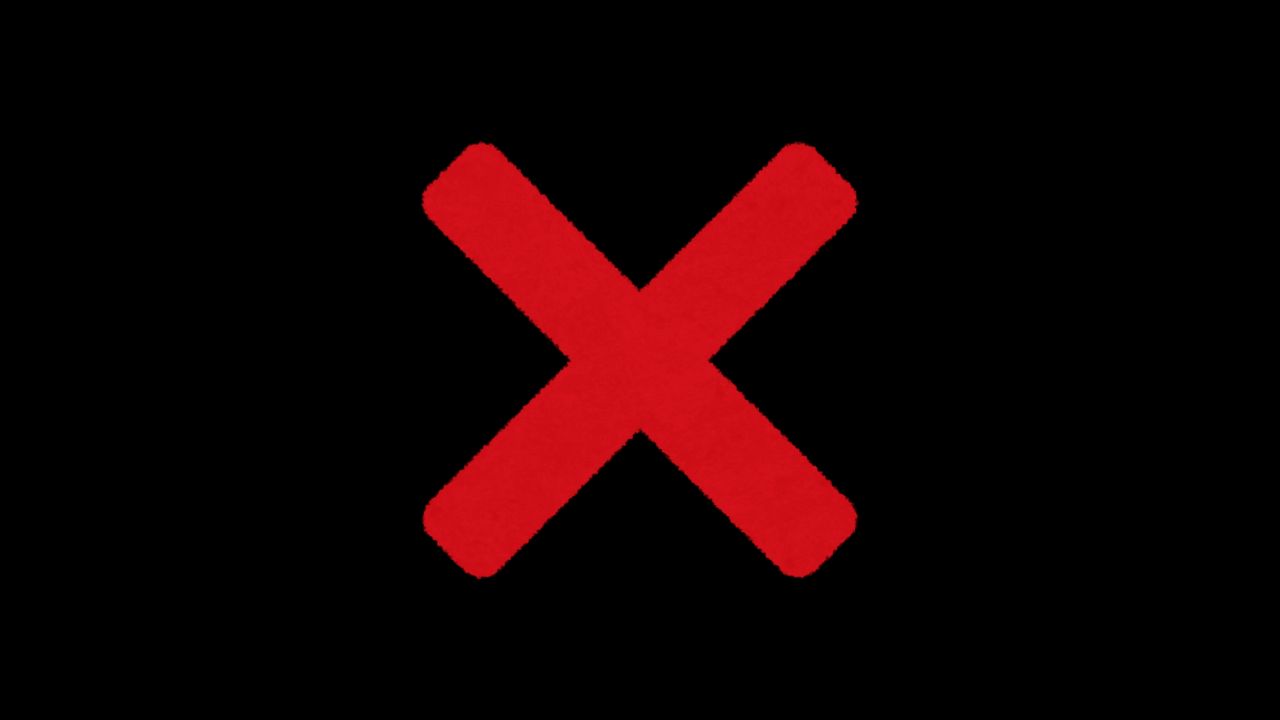Khi sử dụng WordPress, bạn có thể gặp phải thông báo lỗi “Sorry, this file type is not permitted for security reasons” khi cố gắng tải lên một tệp tin nào đó. Lỗi này thường xuất hiện khi bạn cố gắng tải lên các loại tệp không được phép theo mặc định trong cài đặt của WordPress. Bài viết này sẽ hướng dẫn bạn cách khắc phục lỗi này một cách chi tiết.
1. Hiểu Về Lỗi
WordPress, vì lý do bảo mật, hạn chế tải lên một số loại tệp tin nhất định như .exe, .bat, .php và các định dạng tệp khác có thể gây nguy hiểm. Tuy nhiên, đôi khi bạn cần tải lên các tệp có định dạng không được hỗ trợ mặc định, ví dụ như .svg hoặc các định dạng tệp tin chuyên biệt cho công việc của bạn.
2. Cập Nhật File Types Được Phép
Để khắc phục lỗi này, bạn cần cập nhật danh sách các loại tệp tin được phép tải lên. Có hai cách chính để thực hiện điều này:
2.1. Thêm Mã vào functions.php
Truy cập vào Bảng Điều Khiển WordPress: Đăng nhập vào trang quản trị WordPress của bạn.
Vào Chỉnh Sửa Chủ Đề: Đi đến Giao diện > Chỉnh sửa chủ đề và chọn tệp functions.php trong danh sách các tệp.
Thêm Mã Sau Đây:
function custom_upload_mimes($existing_mimes) {
// Thêm loại tệp bạn cần
$existing_mimes['svg'] = 'image/svg+xml';
$existing_mimes['docx'] = 'application/vnd.openxmlformats-officedocument.wordprocessingml.document';
return $existing_mimes;
}
add_filter('mime_types', 'custom_upload_mimes');Lưu ý: Thay thế 'svg' và 'docx' với loại tệp bạn cần. Đảm bảo bạn chỉ thêm các định dạng tệp cần thiết và đáng tin cậy.
Lưu Thay Đổi: Nhấn Cập nhật tệp để lưu các thay đổi.
2.2. Sử Dụng Plugin
Nếu bạn không quen với việc chỉnh sửa mã, bạn có thể sử dụng plugin để thực hiện điều này:
Cài Đặt Plugin: Vào Plugin > Thêm mới và tìm kiếm plugin “WP Add Mime Types”.
Cài Đặt và Kích Hoạt: Cài đặt và kích hoạt plugin.
Cấu Hình Plugin: Vào Cài đặt > MIME Types và thêm các loại tệp bạn cần vào trường Add MIME Types.
Lưu Thay Đổi: Nhấn Save Changes để lưu.
3. Kiểm Tra Quyền Hạn Tệp
Một lý do khác có thể gây ra lỗi là quyền hạn của tệp hoặc thư mục không đúng. Đảm bảo rằng thư mục wp-content/uploads có quyền ghi (thường là 755 hoặc 775).
Truy Cập Qua FTP hoặc File Manager: Sử dụng FTP client như FileZilla hoặc công cụ quản lý tệp trên hosting của bạn.
Chỉnh Sửa Quyền Hạn: Tìm thư mục wp-content/uploads và đảm bảo quyền hạn của thư mục là 755 hoặc 775.
4. Xóa Cache
Sau khi thực hiện các thay đổi, bạn nên xóa cache của trình duyệt và bất kỳ plugin cache nào mà bạn đang sử dụng để đảm bảo các thay đổi có hiệu lực.
5. Kiểm Tra Các Plugin và Chủ Đề
Đôi khi, lỗi có thể do xung đột với plugin hoặc chủ đề. Vô hiệu hóa tất cả các plugin và chuyển về chủ đề mặc định để kiểm tra xem lỗi có còn xuất hiện không. Nếu không, kích hoạt lại từng plugin và chủ đề để xác định nguyên nhân.
6. Kiểm Tra Cập Nhật WordPress
Đảm bảo rằng bạn đang sử dụng phiên bản WordPress mới nhất. Cập nhật phiên bản WordPress có thể giúp khắc phục một số lỗi không tương thích.
Kết Luận
Lỗi “Sorry, this file type is not permitted for security reasons” trong WordPress có thể được khắc phục bằng cách thêm loại tệp tin vào danh sách được phép, kiểm tra quyền hạn tệp, hoặc xóa cache. Nếu bạn gặp phải vấn đề phức tạp hơn, việc kiểm tra xung đột plugin và chủ đề hoặc cập nhật WordPress có thể là những bước cần thiết để giải quyết vấn đề.
Hy vọng bài viết này đã giúp bạn giải quyết vấn đề và tiếp tục công việc của mình trên WordPress một cách suôn sẻ!
Kết nối với web designer Lê Thành Nam